Nariši risbo v AutoCAD
Digitalizacija risb predvideva prevod običajne risbe, izvedene na papirju v elektronski obliki. Delo z vektorizacijo je trenutno zelo priljubljeno v povezavi s posodabljanjem arhivov številnih oblikovalskih organizacij, oblikovalskih in inventarnih pisarn, ki potrebujejo elektronsko knjižnico svojega dela.
Poleg tega je v procesu načrtovanja pogosto treba izvesti risbo na že obstoječih tiskanih podbazah.
V tem članku bomo ponudili kratek vodič za digitalizacijo risb z uporabo AutoCAD-a.
Kako digitalizirati risbo v AutoCAD
1. Za digitalizacijo ali, drugače rečeno, vektoriziranje tiskane risbe, bomo potrebovali njegovo skenirano ali rastrsko datoteko, ki bo podlaga za prihodnjo risbo.
Ustvarite novo datoteko v AutoCAD in odprite dokument s skeniranjem risbe v svojem grafičnem polju.
Sorodne informacije: Kako postaviti sliko v AutoCAD

2. Za vaše udobje boste morda morali spremeniti barvo ozadja grafičnega polja od temne do svetlobe. Pojdite v meni, izberite "Možnosti" na kartici "Zaslon", kliknite gumb "Barve" in izberite belo barvo kot enotno ozadje. Kliknite Sprejmi in nato kliknite Uporabi.
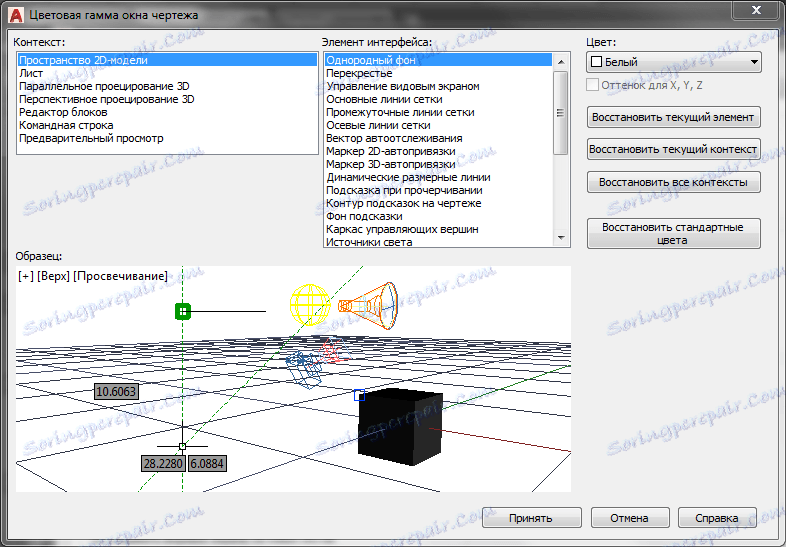
3. Mere skenirane slike ne smejo sovpadati z dejansko lestvico. Pred začetkom digitalizacije je potrebno prilagoditi sliko lestvici 1: 1.
Pojdite na ploščo »Pripomočki« na zavihku »Domov« in izberite »Ukrep«. Na optično prebrani sliki izberite velikost in preverite, kako je drugačna od dejanske slike. Sliko boste morali zmanjšati ali povečati, dokler ne sprejme lestvice 1: 1.
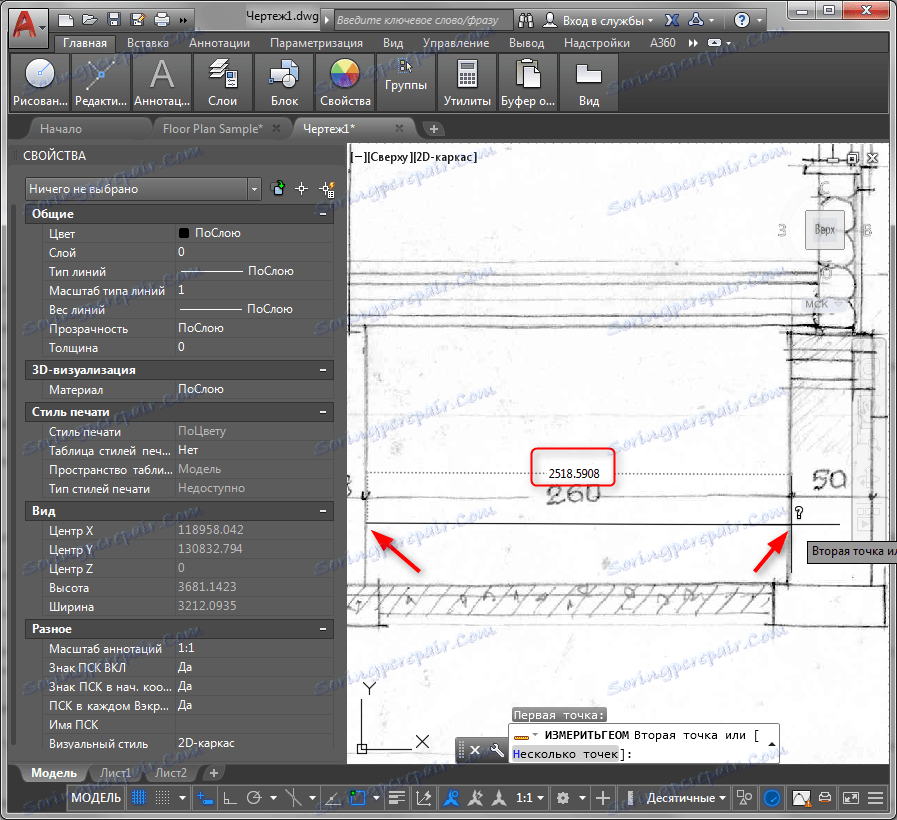
Na plošči za urejanje izberite Zoom. Izberite sliko, pritisnite "Enter". Nato določite osnovno točko in vnesite faktor povečave. Vrednosti, večje od 1, bodo povečale sliko. Vrednosti od o do 1 - zmanjšajo.
Pri vnosu faktorja, manjši od 1, uporabite točko za ločevanje števk.


Računi lahko spremenite ročno. Če želite to narediti, preprosto povlecite sliko mimo kvadratnega kota (ročaja).
4. Ko je lestvica izvirne slike podana v polni velikosti, se lahko nadaljuje neposredno na elektronsko risbo. Samo obstoječe vrstice morate obkrožati z orodji za risanje in urejanje, izvaljevanje in izpolnjevanje, dodajanje dimenzij in pripomb.
Sorodne informacije: Kako ustvariti loputo v AutoCAD
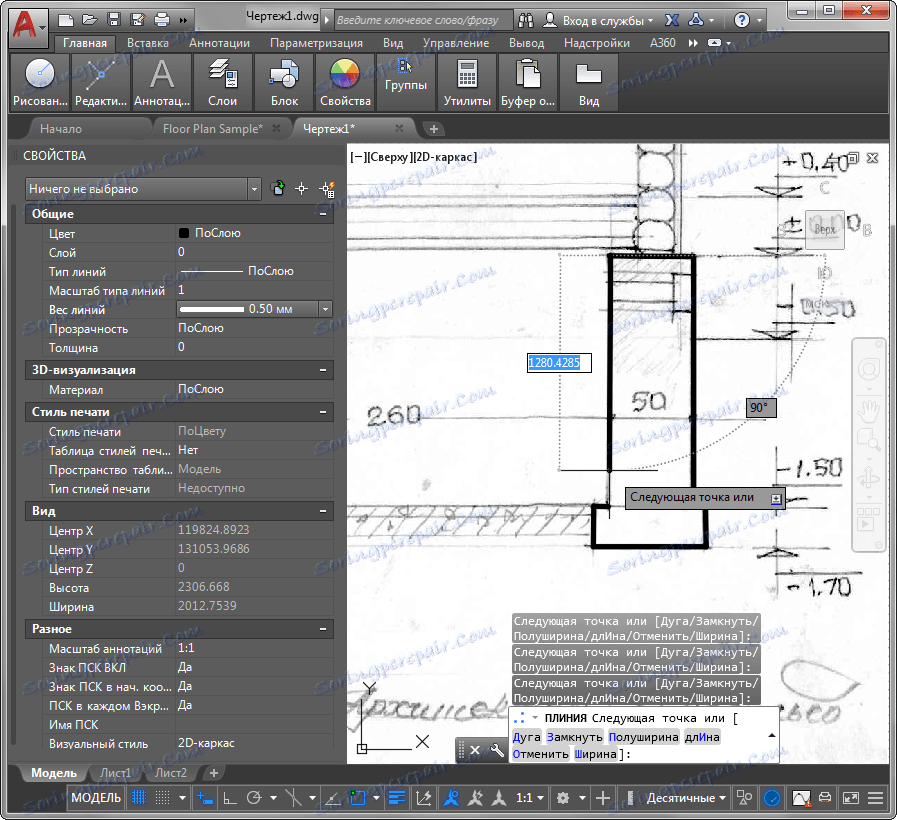
Ne pozabite uporabiti dinamičnih blokov za ustvarjanje kompleksnih ponavljajočih se elementov.
Preberite tudi: Uporaba dinamičnih blokov v programu AutoCAD
Po zaključku risb lahko izvirno sliko izbrišete.
Druge lekcije: Kako uporabljati AutoCAD
To je celotno navodilo za digitalizacijo risb. Upamo, da vam bo to koristno pri svojem delu.